Как сделать опрос на компьютере
Google Forms — это бесплатный инструмент для сбора информации с помощью опросов, форм обратной связи и тестирования. Разобраться в интерфейсе не составит никакого труда, а для создания формы нужен только аккаунт Google.
C помощью данного инструмента вы можете:
- открыть онлайн-регистрацию для участников мероприятия;
- организовать голосование — например, каким будет следующий дизайн нового продукта или какой будет тема следующего обучающего курса;
- создать анкету для тестирования кандидатов на должность;
- проводить онлайн-исследования — узнать мнение и предпочтения вашей аудитории;
- создать бриф (техническое задание) и удаленно согласовывать все детали проекта с заказчиком/исполнителем;
- собрать отзывы о проведенном мероприятии или качестве обслуживания.
Сервис Google Forms обладает рядом преимуществ:
- удобство в использовании: опрос не нужно скачивать, пересылать в виде файла респондентам, а им заново отправлять ответы;
- уникальность дизайна: вы можете использовать галерею шаблонов или собственные изображения;
- доступность: форма хранится на Google Диске, поэтому можно работать с ней с разных устройств и не бояться, что вы забудете нужный файл на рабочем компьютере;
- адаптивность: можно создавать, просматривать, редактировать форму на мобильных устройствах без потери функциональности;
- эффективные настройки доступа: возможно совместное редактирование с другими членами команды;
- удобство анализа: результаты опроса автоматически формируются в таблицы и графики.
Начало работы с Google Forms
Перейти к созданию гугл-форм можно несколькими способами.
Из адресной строки браузера
Чтобы автоматически создать новую пустую форму, впишите forms.new в адресную строку любого браузера и нажмите Enter.
Из почты Gmail и стартовой страницы Google
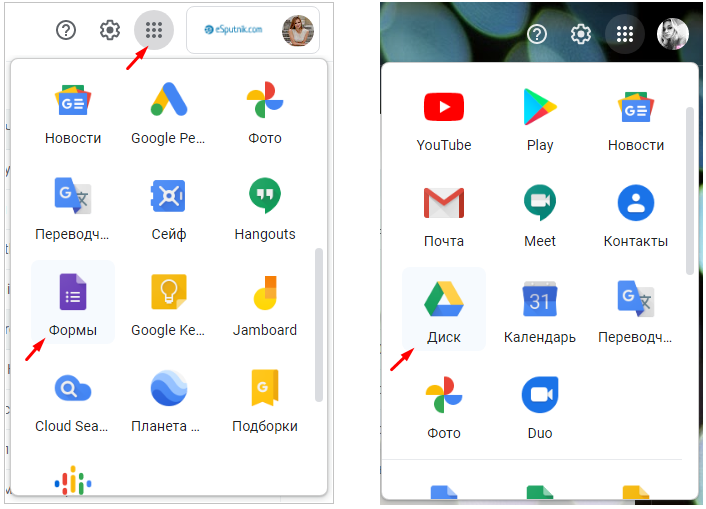
Нажмите на иконку «Приложения Google» и в появившемся меню выберите значок «Формы». В некоторых аккаунтах может не быть этого значка по умолчанию, в таком случае необходимо выбрать пункт «Диск».
Переход к созданию файла из почты Gmail и стартовой страницы GoogleИз Google Диска
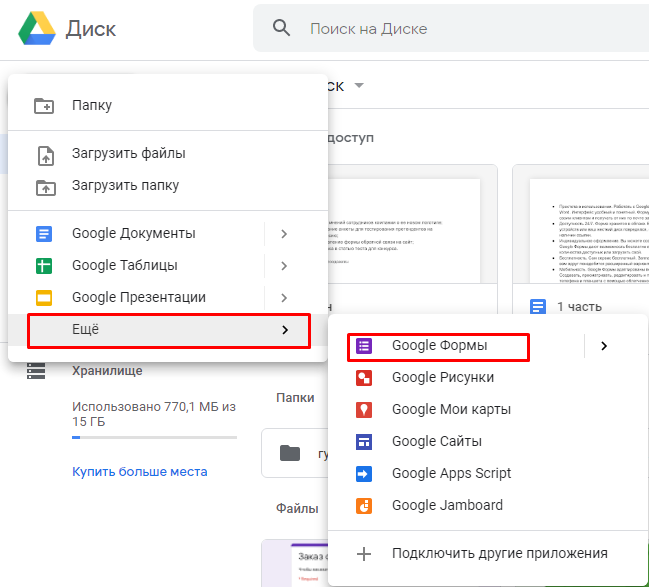
Нажмите в левом углу на кнопку с плюсиком «Создать» и в раскрывающемся меню выберите нужный пункт.
Из сервисов офисного пакета Google
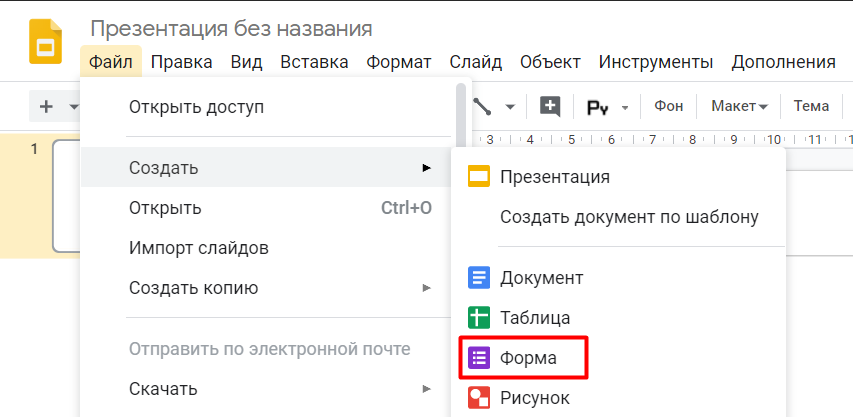
Ссылка на Google Forms есть в документах, таблицах и презентациях: нажмите Файл → Создать → Форма, чтобы создать новую пустую форму.
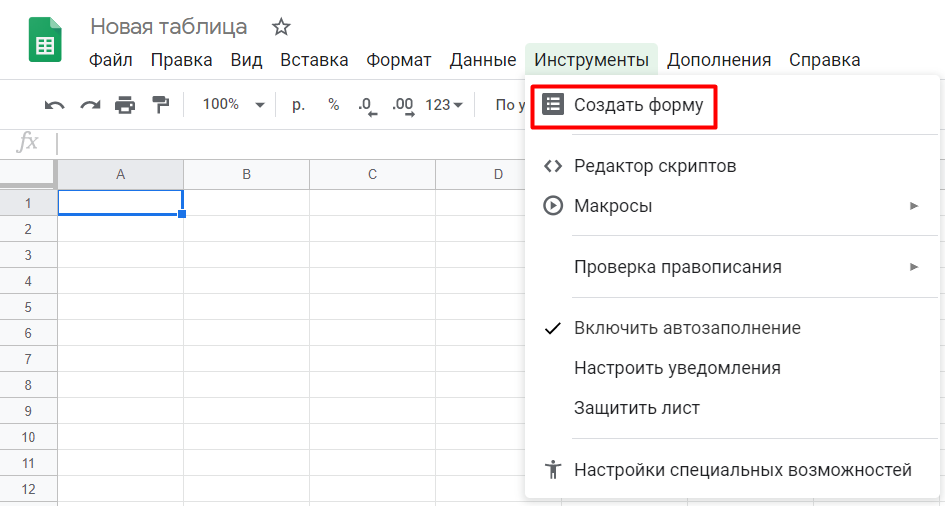
Если вы уже работаете с таблицей Google и вам необходимо создать форму, которая будет автоматически с ней связываться, просто нажмите Инструменты → Создать форму. Ответы формы будут сохраняться в этой таблице отдельным листом без дополнительных настроек.
Панель инструментов в Google Forms
Давайте создадим гугл-форму с нуля, используя пустой шаблон.
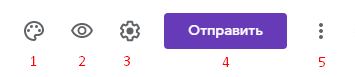
Интерфейс у сервиса простой, приятный и интуитивно понятный. В верхней панели находятся элементы, с помощью которых можно задать основные настройки:
1. Настройки темы
Сделайте индивидуальным дизайн для гугл-формы, выбрав цвет вашего корпоративного стиля или воспользовавшись предложенными шаблонами. В Google Forms есть возможность выбирать изображение для верхнего колонтитула, изменять цветовую схему и шрифт.
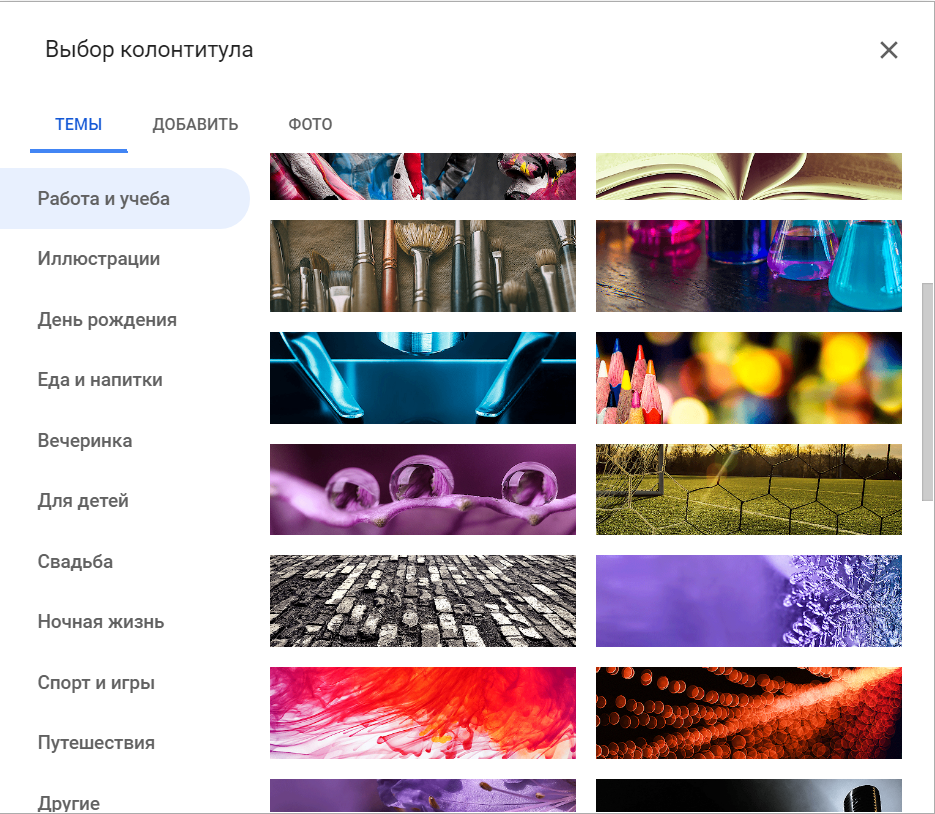
Обложка — это первое, на что обратит внимание респондент при открытии вашей формы. Вы можете добавить собственную тематическую фотографию или брендированное изображение: логотип компании, баннер с промоакцией, названием и датой проведения мероприятия. Также можно воспользоваться галереей изображений, где они удобно распределены по темам.
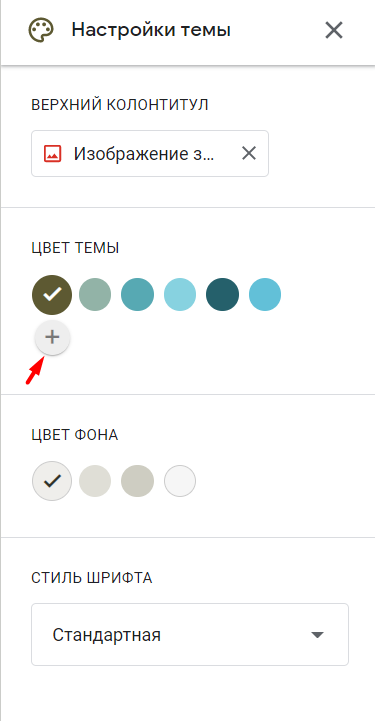
После того, как вы выберете изображение для верхнего колонтитула, Google Forms автоматически подберет под него гармоничную цветовую схему. При желании тему можно изменить, нажав на иконку с плюсиком:
Что касается шрифтов, то выбор их тут невелик, а также отсутствует возможность добавить кастомные шрифты. Вы можете сохранить свой индивидуальный стиль в письме, установив пользовательские шрифты в емейл-редакторе eSputnik.
2. Предпросмотр
Полезная функция, которая пригодится перед отправкой формы. Позволяет увидеть форму такой, какой ее увидят ваши респонденты. Воспользоваться предпросмотром, чтобы оценить форму визуально, проверить все ли правильно работает и заметить все недочеты, можно на любом этапе ее создания.
3. Настройки
Вкладка «Общие»
Если вы хотите собирать адреса электронной почты ваших респондентов, нажмите галочку «Собирать адреса электронной почты». При выборе этого пункта появится обязательное для заполнения поле «Адрес электронной почты» в начале формы. Пока пользователь не введет адрес email, ему будут недоступны для просмотра остальные разделы формы.
Также в этой вкладке можно задать, сможет ли респондент отправлять форму более одного раза. Эта функция поможет избежать искусственной накрутки показателей: если поставить галочку, пользователь должен будет авторизоваться в своем аккаунте Google и сможет ответить только один раз.
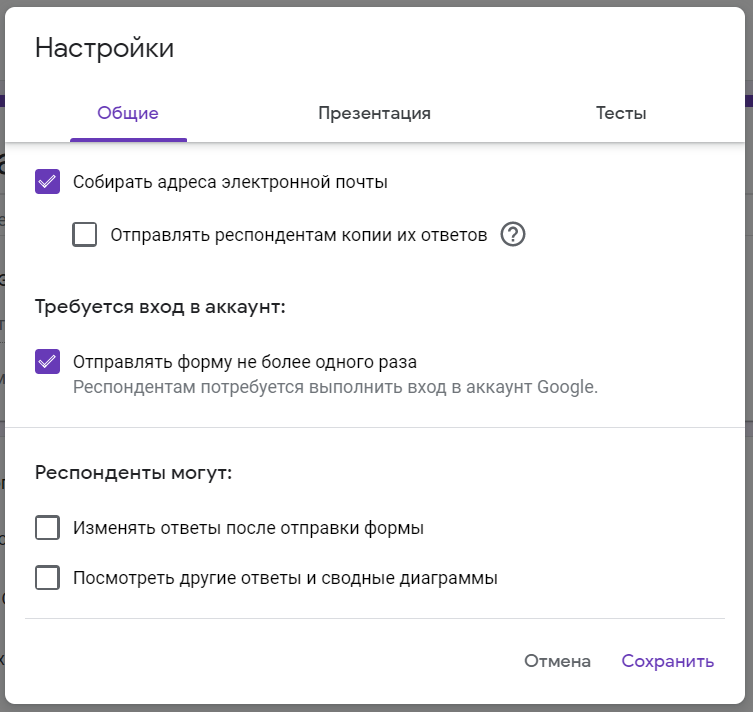
Здесь же можно настроить, могут ли респонденты изменять ответы после отправки формы и видеть другие ответы.
Вкладка «Презентация»
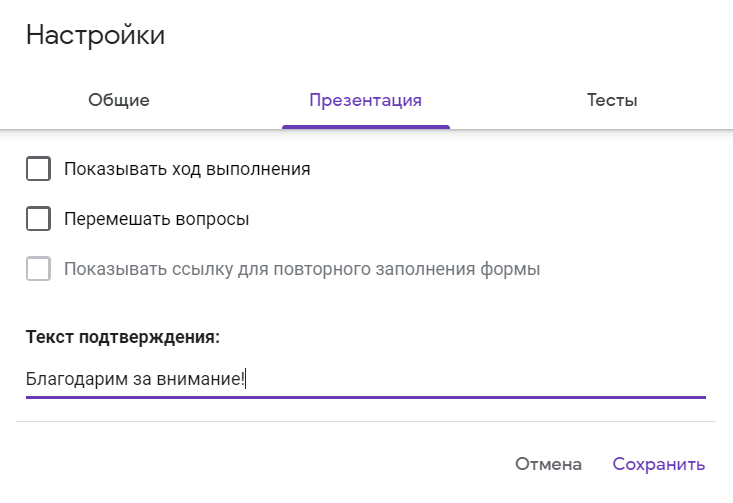
Добавляет некоторые визуальные штрихи вашему опросу: здесь вы можете вставить индикатор заполнения формы, выбрать функцию перемешивания вопросов, а также добавить текст, который будет показан респонденту после заполнения формы.
Вкладка «Тест»

Если вы создаете форму для тестирования, включите опцию «Тест» в этой вкладке. Это позволит назначать количество баллов за ответы и сделать оценивание автоматическим. Также здесь можно установить, что будет показано респонденту при прохождении теста:
Google Forms предлагает несколько удобных способов для отправки формы: в виде электронного письма, ссылки, как публикацию в Facebook и Twitter, а также в виде HTML-кода для вставки на сайт.
Ниже в этой статье мы расскажем подробнее, как вставить опрос в электронное письмо.
5. Дополнительные настройки
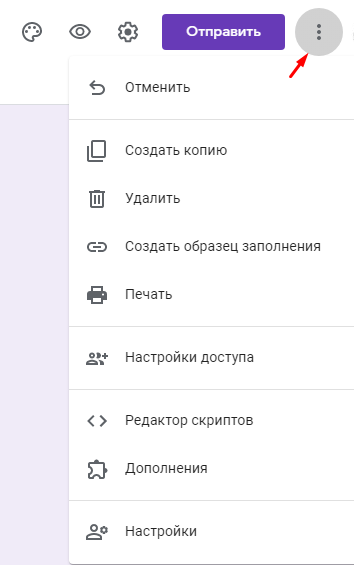
В этой вкладке вам доступны различные действия с формой: копирование, удаление, печать, создание шаблона для заполнения, настройка доступа и некоторых параметров по умолчанию для всех новых форм.
Для опытных разработчиков вся необходимая информация о скриптах собрана в справочных материалах, а обычный пользователь найдет нужный ему инструмент в Дополнениях.
Конструктор форм
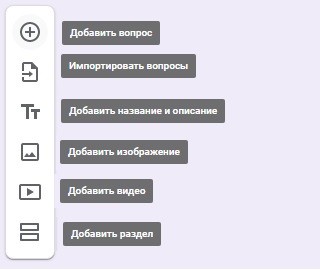
Приступим к созданию самого опроса. В Google Forms есть возможность не только создавать вопросы, а и вставлять изображения, видео и делить форму на разделы. Сделать это можно при помощи панели инструментов, которая находится справа от блока с вопросом:
Пункт меню «Импортировать вопросы» позволяет повторно использовать вопросы из ранее созданных форм, причем вы можете выбрать, какие именно вопросы перенести. Это удобно для тех, кто часто работает с Google Forms.
Добавить изображение можно прямо с устройства, с камеры, по ссылке, с Google Диска или через поиск Google. Видео встраиваются с YouTube: вы можете указать ссылку либо найти видео на данной платформе, не покидая своей формы.
Добавление разделов удобно использовать, если опрос получается слишком длинным или содержит вопросы, которые можно объединить в одну тему. Длинный опрос, разбитый на разделы, визуально воспринимается проще. Вы можете добавить название и краткое описание для каждого раздела, а также копировать разделы для создания похожих.
Типы вопросов
- краткие;
- развернутые;
- выбрать один вариант из предложенных;
- выбрать несколько вариантов и т. д.
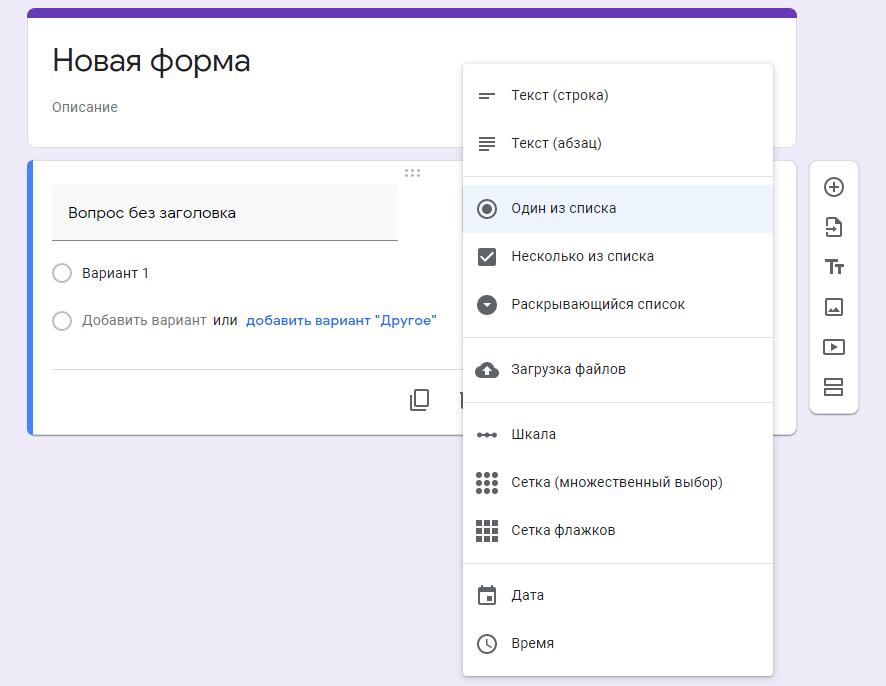
Для выбора типа ответа щелкните раскрывающееся меню рядом с полем вопроса:
Текст (строка)
Текст (абзац)
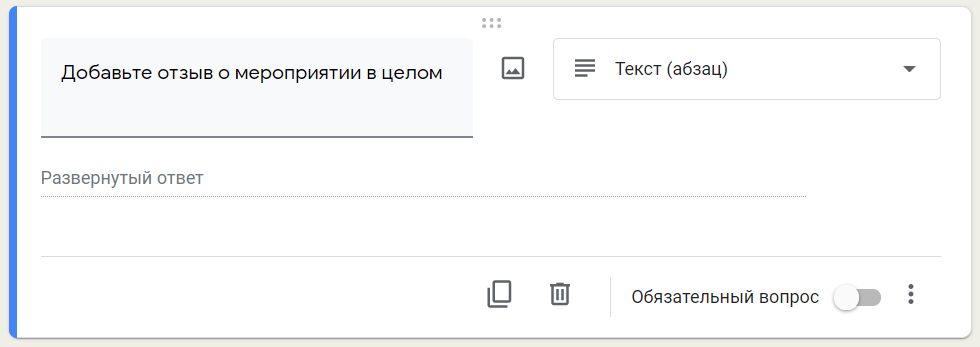
Этот тип аналогичен предыдущему, но предполагает более подробный ответ из одного или нескольких абзацев. Подходит для случаев, когда пользователю нужно описать свое мнение или рассказать ситуацию.
Один из списка
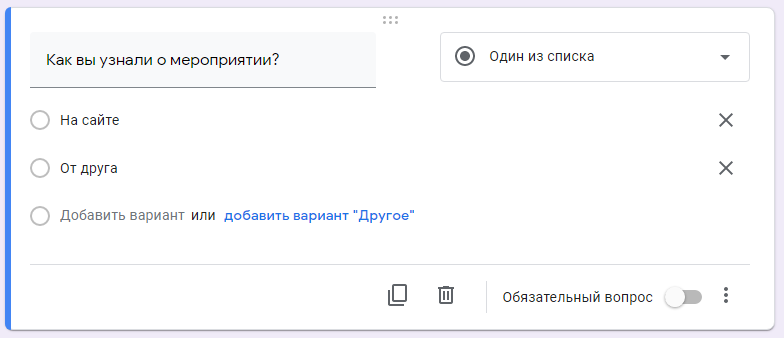
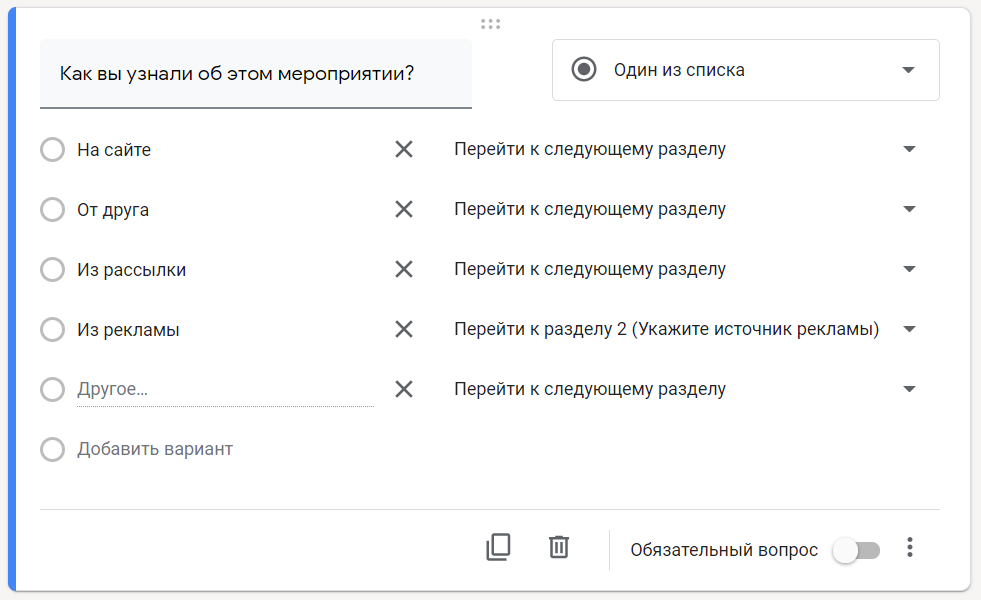
После этого станет доступен выбор возможных переходов в зависимости от ответа пользователя: он может быть перенаправлен в другой раздел формы либо после определенного ответа опрос будет завершен, а форма отправлена:
Несколько из списка
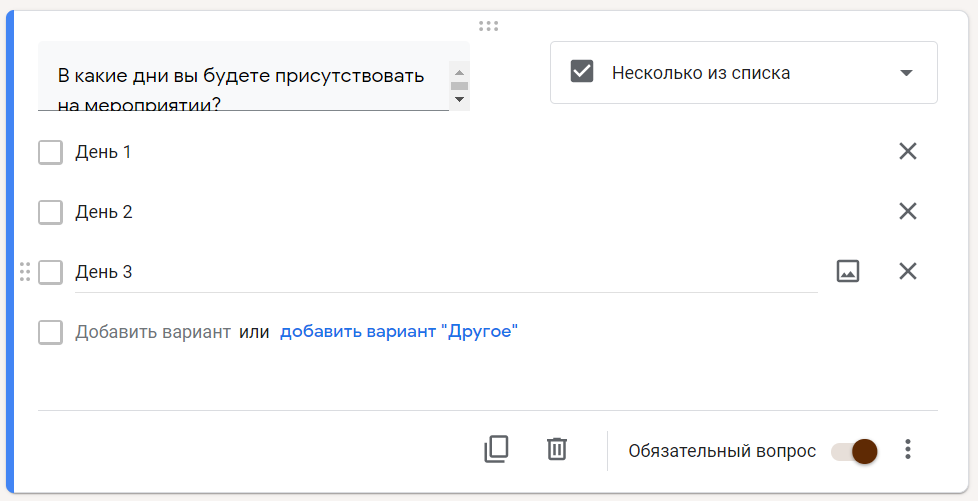
У респондента есть возможность выбрать несколько вариантов из предложенных, в том числе вариант «Другое» для короткого текстового ответа.
Раскрывающийся список
Загрузка файлов
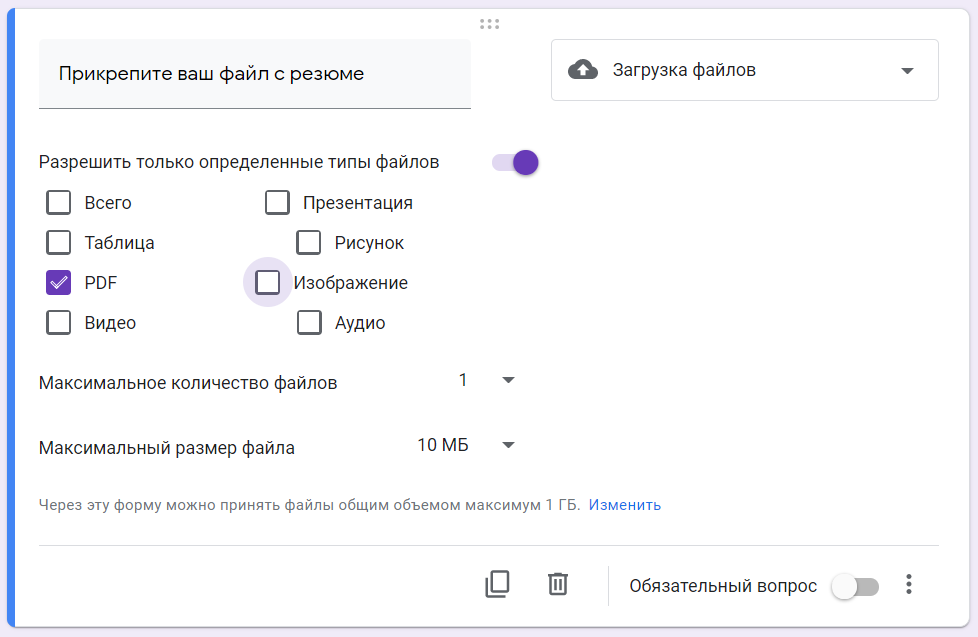
Позволяет респонденту загружать в качестве ответа собственные файлы. Тип и максимальный размер файла вы можете задать в настройках.
- чтобы загрузить свой файл, пользователь должен авторизоваться в своем Google-аккаунте;
- загружаемые файлы используют пространство Google Диска владельца опроса;
- данный тип вопроса невозможно использовать, если гугл-форма хранится на общем диске или включена функция «Защита от потери данных».
Технически возможно, чтобы файлы смогли загружать пользователи и без использования учетной записи, но в таком случае необходимо будет использовать дополнительные скрипты Google.
Шкала
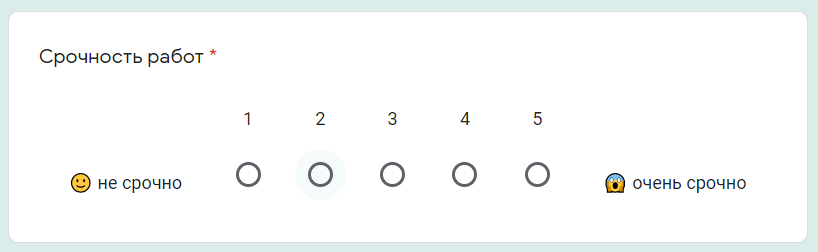
Вариант, который отлично подходит для оценивания какого-либо показателя. Респонденту предлагается выбрать оценку в определенном числовом диапазоне. Вы можете установить метки от 0 до 1 для начала и от 2 до 10 для конца шкалы, а также задать подписи для начала и конца шкалы, например, в виде эмоджи.
Сетка (множественный выбор)
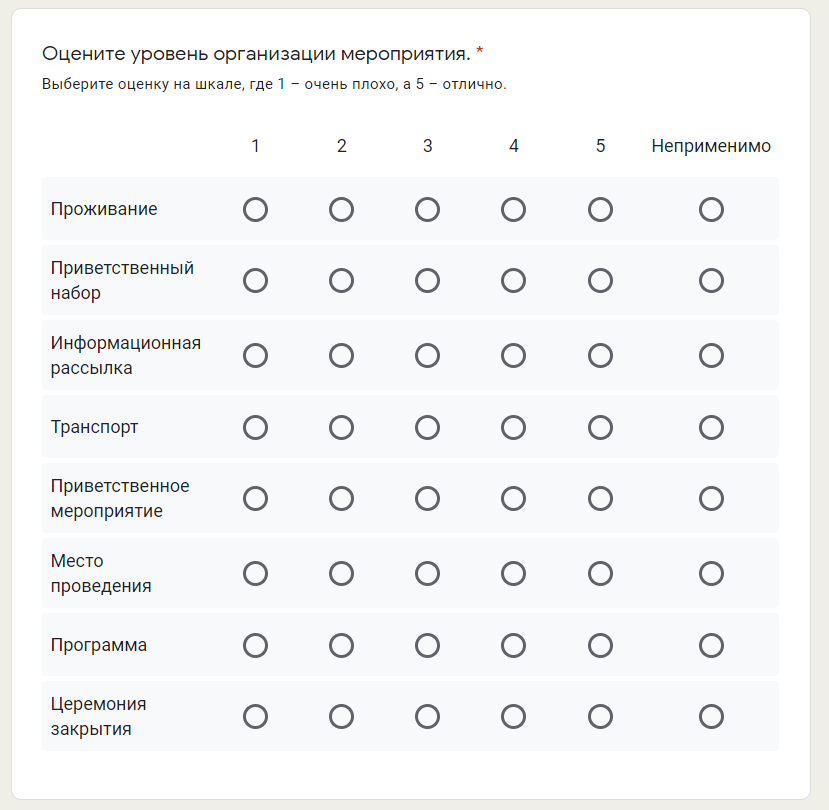
У респондента есть возможность оценить различные параметры по предложенной шкале. При данном типе вопроса создается сетка, в которой можно выбрать один ответ для каждой строки. Дополнительные функции предлагают возможность ограничить ответы одним выбором для каждого столбца, требовать заполнение всех строк и перемешать строки.
Сетка флажков
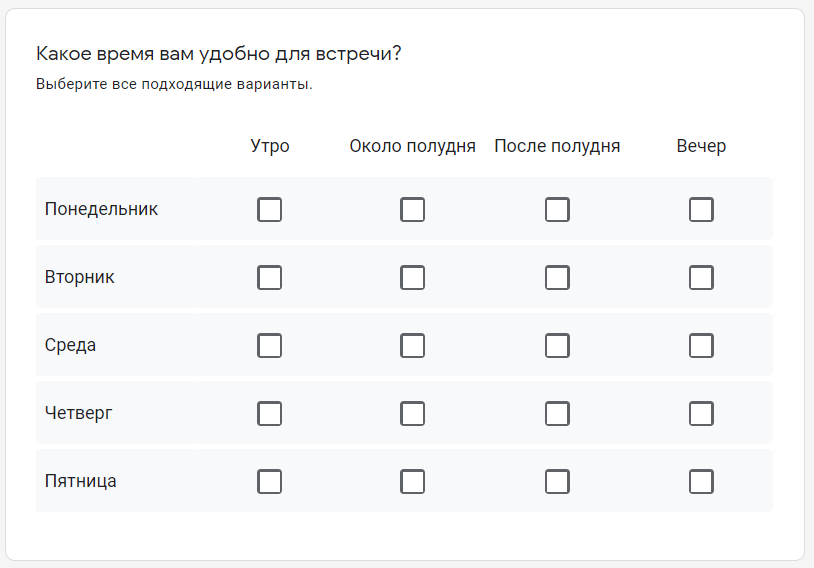
Респондент оценивает разные параметры по нескольким критериям. Тип ответа аналогичен предыдущему, но при этом есть возможность выбрать один или несколько предложенных вариантов из строки.
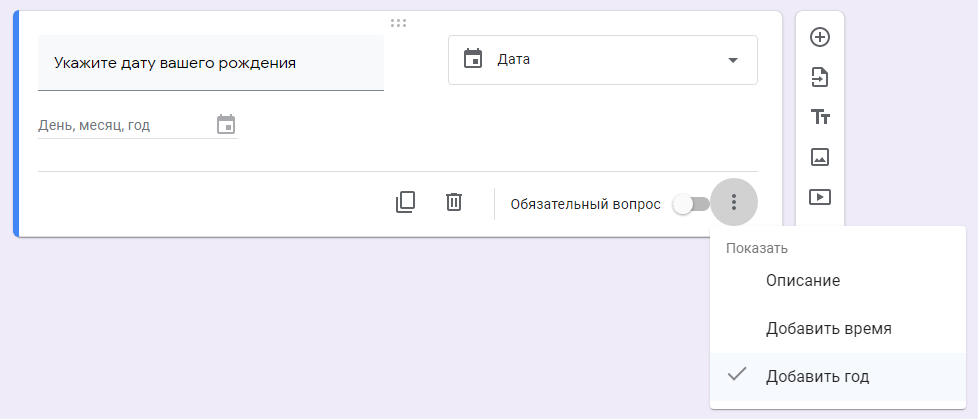
Респонденту предлагается выбрать дату из календаря. При необходимости можно включить выбор года или добавить время в настройках.
Время
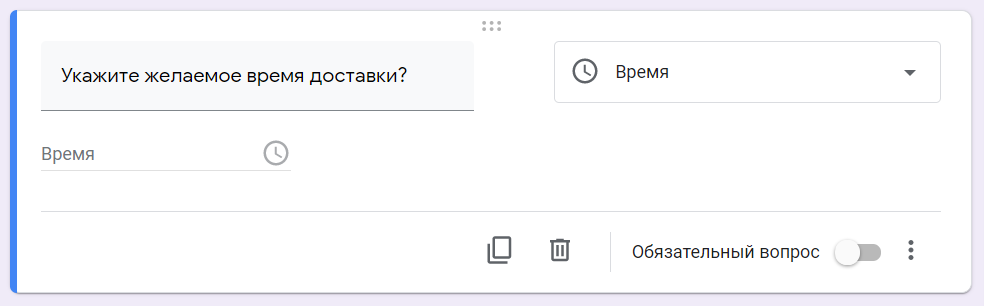
Респондент может ввести значение времени в часах и минутах, либо указать продолжительность в часах, минутах, секундах. Выбрать нужный вариант можно в меню «Ещё» в правом нижнем углу. Этот тип ответа удобно использовать, например, при почасовом бронировании, уточнении времени встречи, доставки и т.д.
Создание и редактирование форм в конструкторе сделано удобно для пользователя: можно как продумать последовательность разделов и вопросов заранее, так и упорядочить их в процессе создания. Любой элемент формы — раздел, вопрос, изображение или видео — можно легко переместить, потянув за шесть точек вверху блока. Возможность копирования значительно упрощает добавление похожих разделов и вопросов в вашу форму, а отменить нежелательное действие можно привычными сочетаниями клавиш CMD+Z или Ctrl+Z.

Кроме этого, как и во всех приложениях офисного пакета Google, вы можете сотрудничать в формах с другими соавторами. Для этого перейдите в дополнительные настройки в правом верхнем углу и выберите пункт «Настройки доступа». Здесь вы можете указать редакторов из списка электронных адресов, а также возможность изменять разрешения и параметры доступа.
Добавляем форму в письмо
Суть маркетинга – в выявлении, прогнозировании и удовлетворении потребностей клиентов. И онлайн-опросы – это один из самых эффективных способов эти потребности узнать.
Не удивительно, что услуги по созданию маркетинговых онлайн-опросов предлагает так много сервисов. Их возможностям и особенностям и посвящен этот обзор.
Как добавить опрос в письмо?
eSputnik: опрос в письме в виде готового AMP-блока
Сегодня единственный способ добавить форму опроса прямо в письмо – использование AMP-элементов. Чтобы сделать это максимально просто,
воспользуйтесь предзаготовленным в редакторе eSputnik AMP-блоком “Форма” (бесплатно для всех пользователей eSputnik).
Перетащите блок в письмо, отредактируйте его в соответствии со своими нуждами – и ваши подписчики смогут пройти опрос, не выходя из письма ( полная инструкция по настройке AMP-формы ).
С помощью AMP-форм eSputnik вы сможете не только создавать опросы в письме, но и геймифицировать рассылку, как это сделали Stripo.email :
Чтобы провести опрос с помощью рассылки, не используя при этом AMP-форму, вам понадобятся:
- письмо со ссылкой на стороннюю форму опроса;
- сервис для создания сторонней формы опроса.
Testograf
Профессиональный сервис для проведения онлайн опросов и тестов. Более 30 типов вопросов, множество полезных настроек, широкие возможности для дизайна. Работа с результатами тоже хорошо организована. При этом конструктор логичен и понятен. Попробовать создать опрос можно до оплаты, но тестовые ответы не сохранятся. У сервиса отличная поддержка по email и телефону. Testograf находится в РФ, работает с юр.лицами, отвечает требованиям законодательства в части персональных данных.
- Разовая лицензия – 4 990 руб./опрос
- Годовая лицензия = 24 990 руб./год
- Годовая лицензия PRO+ = 49 990 руб./год
Google Forms
Google предлагает бесплатное создание опросов для владельцев гугл-аккаунтов. Возможности гугл-форм не очень велики, зато есть готовые шаблоны. Кроме того, вы можете оформить их в своем стиле.
Настройте автозаполнение полей в гугл-форме. Тогда при отправке письма из системы eSputnik будут подставляться, например, имя и email, если они хранятся в системе. Для настройки Google Forms нужно воспользоваться функцией "Создать образец заполнения".
В появившейся форме необходимо ввести данные в поля, которые будут заполняться автоматически при открытии клиентом формы. Поля, которые должны быть пустыми, заполнять не нужно. Сервис сгенерирует специальную ссылку такого вида:
Если надо подставить только емейл-адрес, то подойдет такой способ: через редактирование HTML-кода измените емейл к ссылке на переменную %EMAIL%
Если необходимо подставить другие поля, код будет таким:
Simpoll
- Базовый – 390 руб. в месяц;
- Профи – 690 руб. в месяц;
- Корпоративный – 1490 руб. в месяц;
- Коробочная версия – 29 900 руб.
Online Test Pad
Многофункциональная система, которая, кроме опросов и анкет, позволяет конструировать логические игры, диалоговые тренажеры и различные инструменты для удаленного обучения и тестирования его качества.
Все услуги платформы доступны бесплатно после регистрации.
Oprosso
Онлайн-сервис для маркетологов и бизнеса. Главная фишка Oprosso – омниканальность: платформа подходит для создания опросов в email, SMS, соцсетях, по QR-коду и через кол-центры. Из минусов системы – отсутствие бесплатного использования.
- Research – 480 000 руб. в год;
- Corporation – по запросу.
Anketolog
- Базовый – 890 р. в месяц;
- Профи – 2450 р. в месяц.
Examinare
Инструмент для создания опросов в интернете. Сервис отличается тем, что все опросы и инструменты для их проведения в нем локализованы на 36 языков. В дизайне есть возможность работать над логотипом, цветами, размерами шрифта и некоторыми другими элементами дизайна.
Есть пробный период — 7 дней.
- BUSINESS+ – 1499 р. в месяц за пользователя;
- UNLIMITED ACCOUNT— 2999 р. в месяц за пользователя.
Typeform
- Essentials – 35 USD в месяц;
- Professional – 50 USD в месяц;
- Premium – 70 USD в месяц.
SurveyGizmo
- COLLABORATOR – €22 в месяц;
- PROFESSIONAL – €74 в месяц;
- FULL ACCESS – €131 в месяц;
- ENTERPRISE PACKAGES – по запросу.
Какой бы сервис вы не выбрали, результаты опроса можно легко передать в eSputnik. Чтобы не вносить их вручную и не импортировать отдельным файлом, мы рекомендуем воспользоваться инструментом Zapier . Тогда все ответы ваших респондентов будут попадать в eSputnik автоматически.
Передача данных через Zapier
Пройдите несложную процедуру регистрации и войдите в нужные вам аккаунты, например Google и eSputnik.
После этого выберите форму, из которой будут передаваться данные, и проставьте соответствие полей в системе eSputnik. Каждый новый ответ будет фиксироваться в таблице и сразу же попадать в систему.
Можно не контролировать вручную этот процесс и не выгружать/загружать файлы в систему. Обратите внимание: для бесплатных пользователей eSputnik есть ограничение – 100 задач. То есть заполненный одним человеком опрос посчитается за выполнение одной задачи. Для платных пользователей количество запросов не ограничено, и данные из файла передаются не раз в 15 минут, а как вы укажете в настройках.
В заключение
Напоследок – несколько советов, которые помогут получить от опроса максимальную пользу:
Простой и удобный сервис для создания опросов и сбора статистики.

Гибкая настройка опроса параметрами
В конструкторе опросов предусмотрено большое количество различных настроек. Вы можете быстро и удобно создать опрос для любых целей.

11 типов вопросов
Одиночный выбор , множественный выбор , матрица одиночных выборов , матрица множественных выборов , ввод текста , ответ в свободной форме , выбор из списка , матрица выборов из списка , ранжирование , загрузка файла , служебный текст .
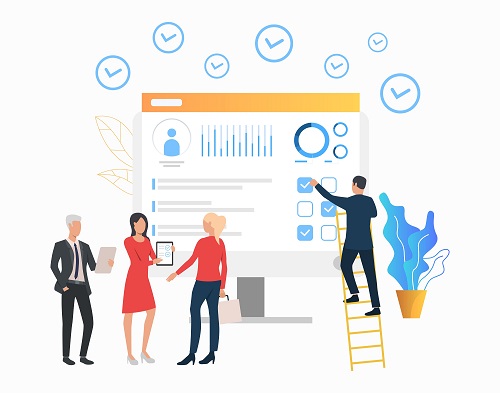
Удобный инструмент статистики
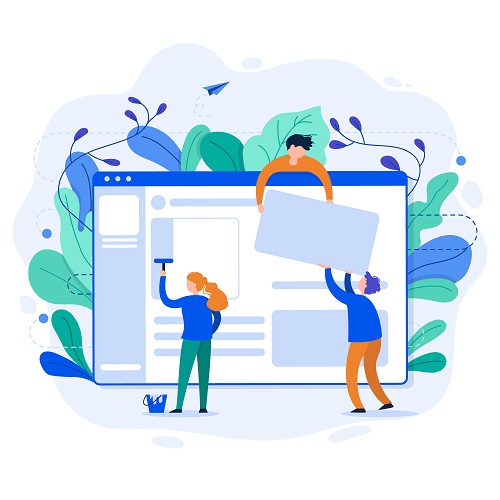
Стилизация и брэндирование
Широкие возможности для управления внешним видом опроса (цвет, шрифт, размер, отступы, рамки и многое другое) с возможностью добавить собственный логотип бренда.
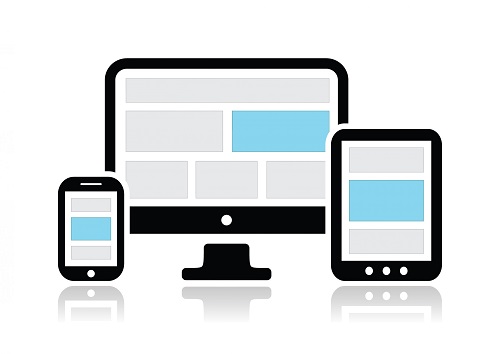
Удобно на всех девайсах
Интерфейс заполнения опросов адаптирован под любые размеры экранов. Опросы удобно заполнять как на персональных компьютерах, так и на планшетных и мобильных устройствах.
Основная ссылка
По основной ссылке ваш опрос всегда доступен. Эту ссылку подобрать практически невозможно, поэтому опрос заполнят только те, кому вы отправите эту ссылку.
Виджет для сайта
Специальный html-код, который позволит вам встроить опрос на ваш собственный сайт, блог, форум.
Публикация в общий доступ
Вы можете опубликовать свой опрос в общий доступ на нашем сайте в соответствующую категорию. Ваш опрос сможет заполнить любой наш пользователь.
Приглашения
С помощью приглашений вы можете сформировать группы ваших пользователей и разослать им приглашение по email с персонализированной ссылкой на заполнение опроса.
Онлайн-опросы – один из самых распространенных инструментов онлайн-маркетинга. Они позволяют проанализировать интересы аудитории, а также могут быть дополнительным способом продвижения страницы в соцсетях. Кроме того, через некоторые формы онлайн-опроса можно собирать базы потенциальных лидов.

Некоторые социальные сети (Фейсбук, ВК, Инстаграм) позволяют создавать опросы с помощью собственного функционала. Но иногда их возможностей недостаточно, или же требуется запустить опрос на других площадках. Мы подготовили обзор самых популярных и полезных сервисов для проведения опросов в соцсетях или на собственном сайте.
Топ платформ для создания опросов
Testograf

Создание опроса в конструкторе Testograf
Ответы на опрос можно собирать по прямой ссылке, разместить опрос на сайте как iframe, pop-up окно, кнопкой или виджетом.

Работа с результатами опроса на Testograf
Статистика по результатам формируется автоматически, есть статистика по переходам, устройствам и т.п. С результатами удобно работать на сайте – есть возможность фильтровать результаты и скачивать с учетом выбранных фильтров. Можно поделиться результатами опроса сразу после завершения анкеты или по отдельной ссылке.
| Плюсы сервиса | Минусы сервиса |
|---|---|
| Профессиональный сервис | Нет бесплатной версии |
| Много функционала и логично организованный конструктор | |
| Редактируемые шаблоны | |
| Безопасность данных, поддержка |
Google Forms
Онлайн-сервис от Google, который позволяет создавать опросы как для личных целей, так и для бизнеса. Cсылками на такие опросы можно делиться в Инстаграм, ВК, других соцсетях, а также мессенджерах (WhatsApp, Вайбер, Телеграм, и др). А в Фейсбук и Твиттер опросы можно публиковать напрямую. Есть и быстрое получение html-кода для вставки на сайт.
Чтобы создать опрос через Гугл Формы, нужно выбрать шаблон из Галереи или пустую форму. Формы легко настраиваются под цели опроса, при желании можно менять дизайн или вставлять медиа.
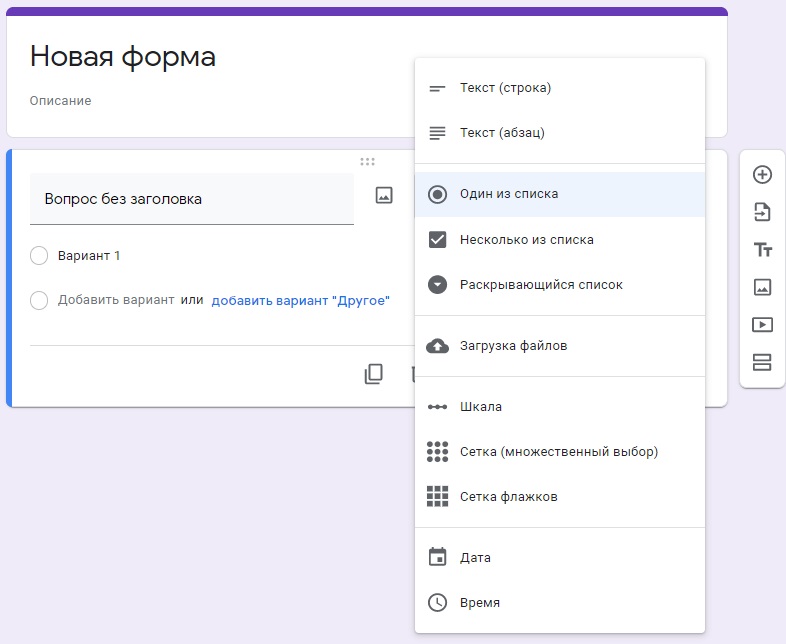
Создание опроса с «нуля» в пустой форме
С помощью Google Forms можно создать не только стандартный опрос, но и формы для анкет, онлайн-тестирования и других целей. Прямо в ходе опроса собирается статистика. Для формирования баз ЦА будет особенно полезна функция сбора электронных адресов участников.
| Плюсы сервиса | Минусы |
| Бесплатное использование; | Не обнаружено |
| Библиотека разнообразных шаблонов; | |
| Простота и удобство создания опросов. |
Яндекс.Взгляд
Здесь также можно получить и код для вставки опроса на сайт, и прямую ссылку для соцсетей. Например, для опроса в Инстаграм достаточно вставить в пост ссылку на Яндекс.Взгляд. Создавать опросы на сервисе можно двумя способами:
Главное преимущество этого сервиса – возможность таргетирования аудиторий. Есть три варианта сбора аудиторий для запуска опроса:
- Собственная база контактов – среди них опрос запускается бесплатно;
- Настройка таргетинга среди пользователей Яндекс по гео, полу и возрасту;
- Таргетинг по интересам пользователей – формируется из собранных Яндекс данных об активности и интересах (собирается с помощью технологии Крипта – той же, что и в Директ).
Последние два варианта запуска опросов платные, тарифицируются по 7000 рублей за 100 опросов.
| Плюсы сервиса | Минусы |
| Настройка таргетинга аудитории; | Премодерация всех опросов – до двух рабочих дней. |
| Удобный конструктор с широкими возможностями редактирования; | |
| Настройка логических схем для показа опросов; | |
| Подробное отслеживание статистики через Яндекс.Метрику или встроенную статистику Взгляд. |
Simpoll
Здесь для создания опросов доступны несколько вариантов:
Кроме того, доступно более 90 готовых шаблонов для разных целей, с помощью которых можно устраивать опросы в различных сферах.
При выборе создания опроса с нуля откроется окно конструктора. Это набор блоков разных типов полей, которые можно перетаскивать в рабочую область, редактировать или удалять. Есть блоки для добавления медиа, ввода контактных данных, создания открытого опроса, и т. д.
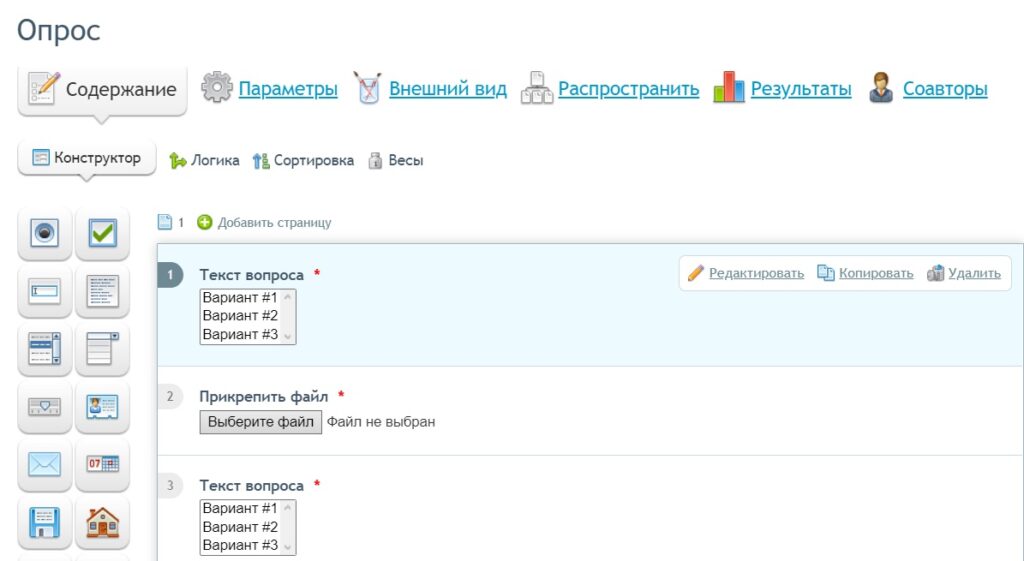
Конструктор опросов Simpoll
А в подменю «Логика» задается определенная последовательность действий в ответ на те или иные действия пользователя. Так можно, например, создавать e-mail-рассылки после получения согласия опрошенного.
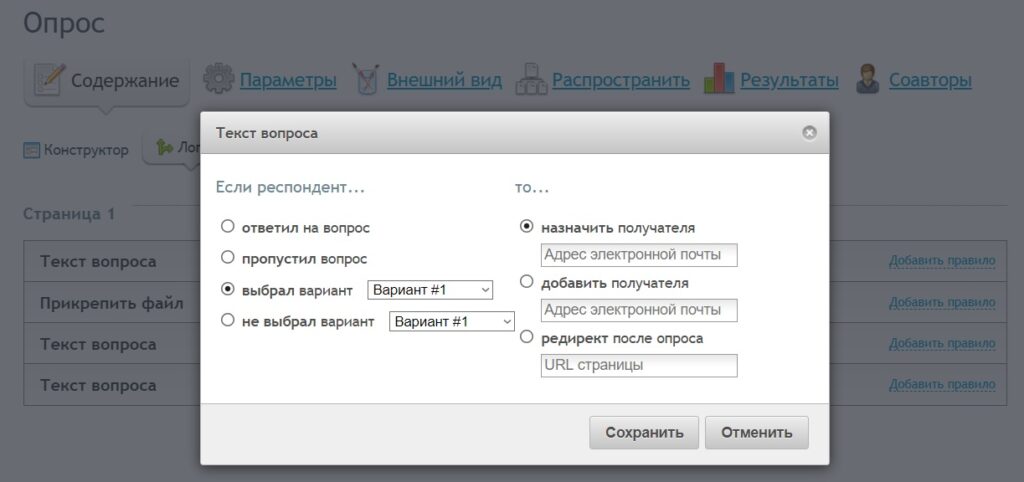
Логические схемы опроса в Simpoll
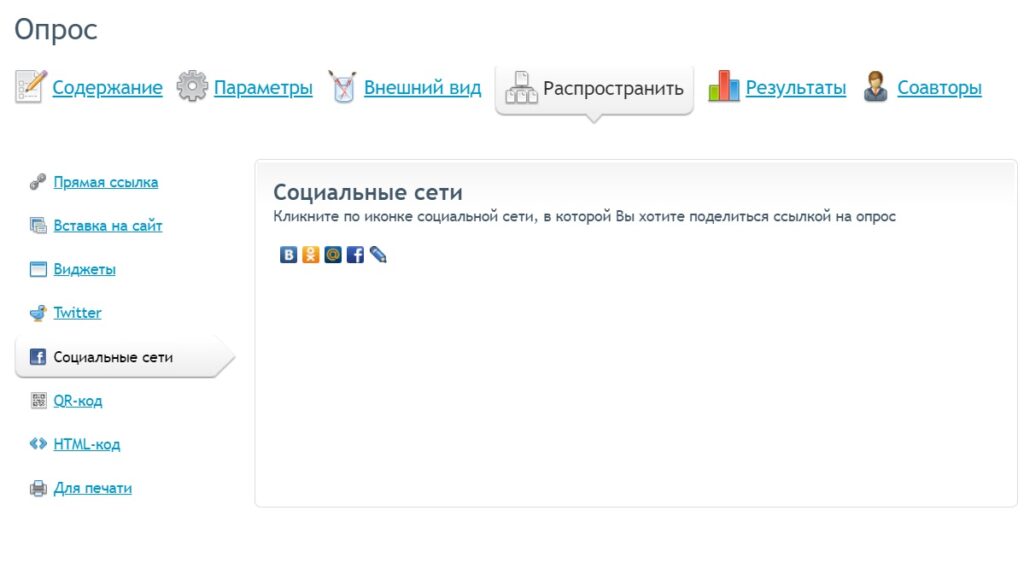
Получение ссылки на опрос в Simpoll
Сервис платный, но есть бесплатный тариф, где включено до 3 опросов в месяц и до 10 вопросов в каждом. Платно распространяется также программа Simpoll со всеми возможностями облачного сервиса.
| Плюсы сервиса | Минусы |
| Многофункциональность; | Платное использование, ограниченный функционал на бесплатном тарифе. |
| Готовые шаблоны для разных целей; | |
| Удобный конструктор опросов; | |
| Наличие декстопной программы. |
Online Test Pad
Это бесплатный сервис, который предназначен в основном для онлайн-обучения, но может использоваться и для создания любых опросов. С помощью Online Test Pad можно проводить и обычные опросы, и тестирование пользователей.
Чтобы создать опрос, нужно кликнуть по ссылке «Опросы» в выпадающем меню под иконкой пользователя. Если выбрать пункт «Опросы» в верхнем меню, то откроется список уже созданных другими пользователями. Далее:
- Задается название и выбирается тип опроса – простой или расширенный с разными типами вопросов;
- Добавляются вопросы нажатием на знак плюса в правом нижнем углу экрана;
- При желании – задаются теги (темы) и локализация для разных регионов.
Каждый опрос получает персональную ссылку, которой можно легко поделиться в любой соцсети – Телеграм, Фейсбук, ВК, Instagram, и т. д. А для вставки на сайт прямо в карточке опроса можно получить код элемента.
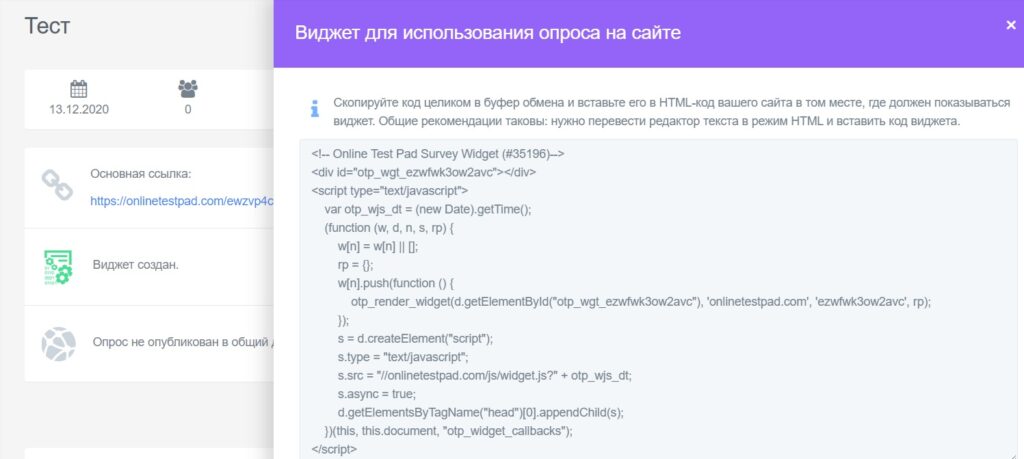
Получение ссылки и кода для виджета опроса
| Плюсы сервиса | Минусы |
| Бесплатное использование; | Отсутствие готовых шаблонов. |
| Все необходимые функции для создания опросов; | |
| Создание виджета для вставки на сайт в один клик; | |
| Возможность скачивания статистики. |
Анкетолог
С помощью этого сервиса можно легко и быстро создавать опросы пользователей – в виде анкет, тестирования, или воспользоваться готовыми шаблонами. Шаблонов в базе Анкетолога насчитывается более 100 для самых разных целей.
Для создания опросов есть простой конструктор, где из блоков формируется рабочая область. Предлагаются различные типы вопросов – одиночный или множественный выбор, выпадающий список, парное сравнение, и т. д. Также в опросы можно добавлять медиа, формы для контактных данных, ссылку на георасположение. Все блоки доступны для редактирования. Задаются и логические правила для повторяющихся действий.
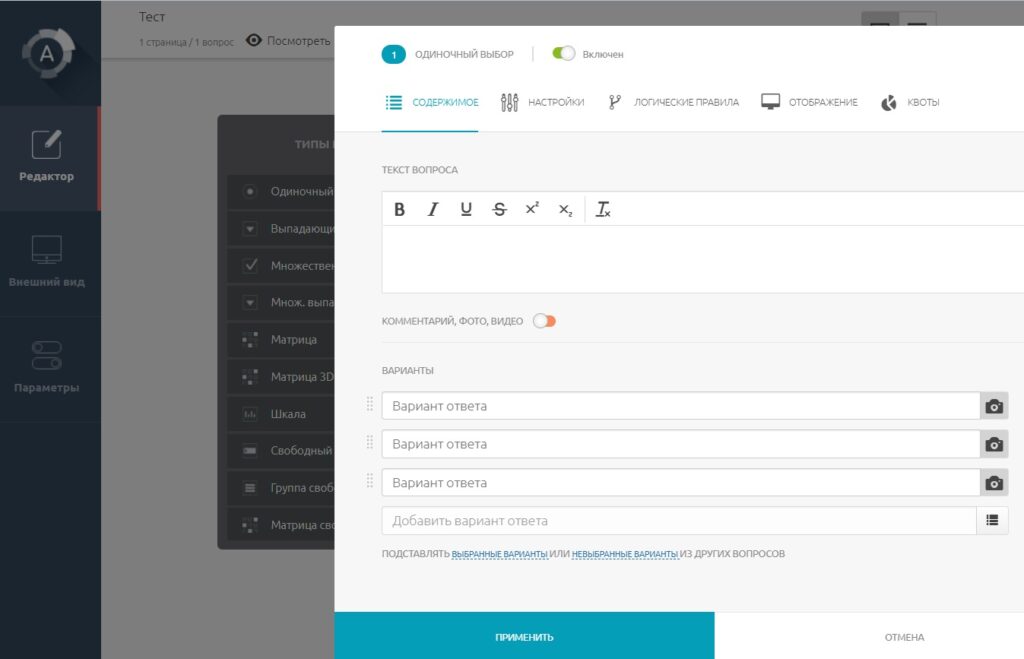
Редактор блоков опроса в Анкетолог
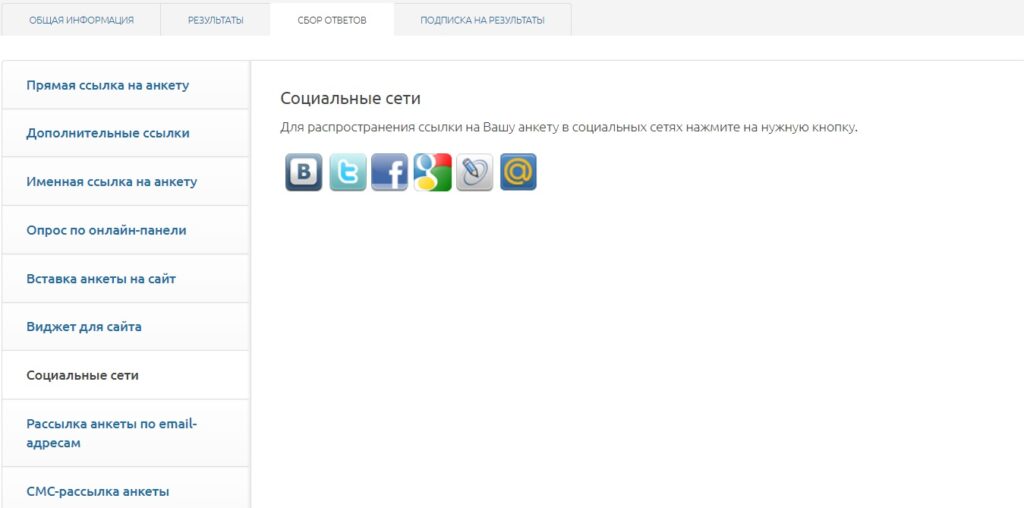
Настройка опроса для соцсетей в Анкетолог
Сервис платный, самый простой тариф («Базовый») включает ограничение – до 5 онлайн-опросов в месяц и до 500 вопросов в них. На более дорогих тарифах нет ограничений на создание опросов.
| Плюсы сервиса | Минусы |
| Удобный конструктор опросов с широкими возможностями; | Функционал сервиса платный. |
| Простое редактирование и настройка блоков; | |
| Множество готовых шаблонов; | |
| Подробное отслеживание статистики. |
Survio
Также простой и удобный сервис для создания различных опросов в ВК, Телеграм, Вайбере, Facebook, Инстаграм, на собственном сайте. Функционал Survio очень широкий – предлагается онлайн-конструктор с выбором различных типов вопросов, база готовых шаблонов, выбор виджетов для показа анкет на сайте, и т. д. Все блоки в конструкторе легко редактируются.
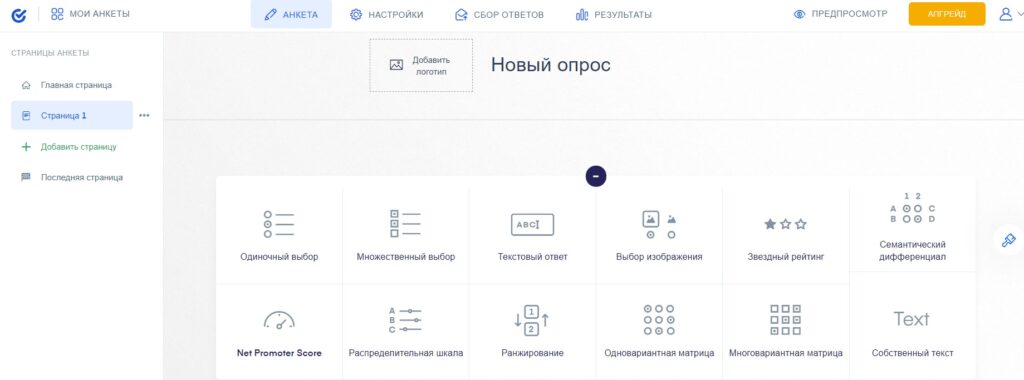
Конструктор опроса Survio
В один клик можно получить код для создания pop-up окна с опросом, ссылку для соцсетей, код кнопки для размещения на сайте. Доступно быстрое создание онлайн-рассылки.
Статистика доступна как в виде простого сбора данных, так и в виде аналитики. Есть возможность скачать данные в удобном формате (xlxs, docx, pdf, xml, csv) или поделиться результатами опроса.
| Плюсы сервиса | Минусы |
| Простой конструктор с разными типами вопросов и простым редактированием; | Относительно высокая стоимость на услуги сервиса (в сравнении с аналогичными) |
| Широкие возможности для вставки на сайт или размещения в соцсетях; | |
| База готовых шаблонов; | |
| Подробная статистика с аналитикой и возможностью сохранения в удобном формате. |
Выводы
Таким образом, существует множество сервисов, приложений и программ, которые позволяют создавать онлайн-опросы. Многие из них платные, но это компенсируется широким функционалом, которых нет у многих бесплатных сервисов. Их функции будут полезны для сбора баз ЦА, таргетирования пользователей, получения подробной аналитики, и т. д. Это позволит получить дополнительную пользу от проведения опроса.
Читайте также:


